Cómo imprimir un Quicken 2012 registro de cheques
Puede imprimir un registro de cheques entero en Quicken 2012 o un registro para cualquier otra cuenta. Para imprimir un registro, siga estos pasos mágicos:
Conteúdo
- Haga clic en la barra de hipervínculo cuentas para la cuenta.
- Haga clic en el botón acciones cuenta para ver su menú acciones de la cuenta, y luego elegir transacciones de impresión.
- (opcional) personaliza el registro impreso.
- Imprimir el registro.
- (opcional) exportar el informe en el disco si quieres.
- (opcional) dile a quicken páginas que desea imprimir.
- (opcional) color de tu mundo.
- (opcional) velocidad de comercio por la calidad.
- (opcional) dile a quicken a crujir la información para que se ajuste a través de la página.
- Haga clic en aceptar.
Haga clic en la barra de hipervínculo Cuentas para la cuenta.
Quicken muestra el registro.
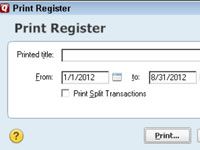
 Agrandar
AgrandarHaga clic en el botón Acciones Cuenta para ver su menú Acciones de la cuenta, y luego elegir Transacciones de impresión.
Quicken muestra el cuadro de diálogo Imprimir Registro.
(Opcional) Personaliza el registro impreso.
Usted puede usar el cuadro de diálogo Registro de impresión para dar la impresión registrar un título (introduce algo en la caja Impreso Título) y para especificar el rango de transacciones. Si marca la casilla Transacciones Imprimir divididos, Quicken imprime los detalles de los datos de transacciones divididas.
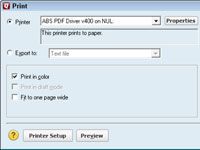
 Agrandar
AgrandarImprimir el registro.
Haga clic en el botón Imprimir de la ventana de diálogo Imprimir Registro. Quicken muestra el cuadro de diálogo Imprimir. Usted no tiene que perder el tiempo con este cuadro de diálogo. Si desea imprimir un pronto registro, haga clic en Aceptar. Por otra parte, si usted es el tipo de persona que le gusta perder el tiempo con este tipo de cosas, continuar con el resto de estos pasos.
(Opcional) Exportar el informe en el disco si quieres.
Para imprimir el informe en el disco como un archivo de texto, seleccione una de las opciones en la exportación Para la lista desplegable: Archivo de texto, Tab-Delimited (Excel Compatible) Disco Archivo, o 123 (.PRN) Disco Archivo.
Si usted indique que desea un archivo de disco, después de hacer clic en el botón Exportar para iniciar el viejo proceso de exportación, Quicken muestra el cuadro de diálogo Crear disco de archivos (no se muestra). Este cuadro de diálogo le pide el nombre de archivo que Quicken debería crear como parte de la impresión del archivo en el disco y le pregunta donde desea almacenar el archivo.
Sólo tienes que introducir el nombre del archivo que desea en - usted lo adivinó - el cuadro de texto Nombre de archivo. (Utilice un nombre de archivo válido, por supuesto.) Utilice el cuadro de texto Guardar en para indicar dónde desea almacenar el archivo.
(Opcional) Dile a Quicken páginas que desea imprimir.
Utilice los botones de opción Intervalo de impresión y cuadros de texto para limitar las páginas impresiones Quicken. ¿Cómo? Seleccione el botón de opción Páginas y escriba el rango de números de página que desea imprimir. Eso es bastante simple, ¿verdad?
(Opcional) Color de tu mundo.
Si usted tiene una impresora de color y desea imprimir el registro en color, seleccione la casilla de verificación Imprimir en color en el cuadro de diálogo Imprimir.
(Opcional) Velocidad de Comercio por la calidad.
O bien, puede seleccionar la casilla de verificación Imprimir Modo Borrador para decirle Quicken debería imprimir más rápido y pasar menos tiempo preocupándose por la calidad del trabajo de impresión. En otras palabras, puede utilizar esta casilla para comerciar calidad de impresión de la velocidad de impresión. La vida está llena de ventajas y desventajas, ¿no es así?
(Opcional) Dile a Quicken a crujir la información para que se ajuste a través de la página.
Haga clic en la casilla de verificación Ajuste ancho Para una página para decirle Quicken que desea su información de registro para adaptarse a lo ancho de la página.
Haga clic en Aceptar.
Quicken finalmente imprime el registro.






